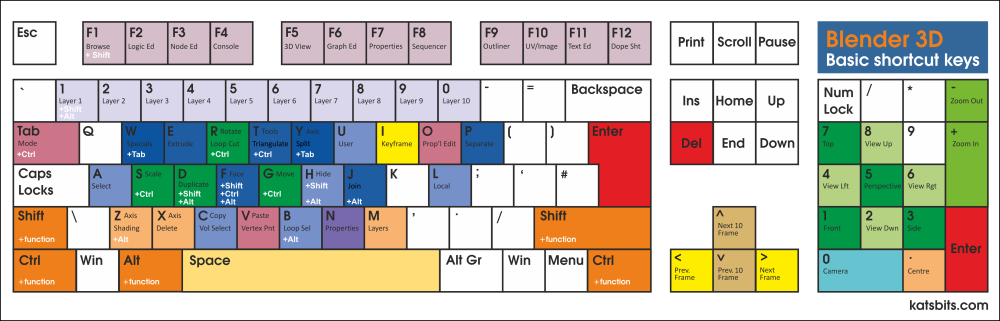tool:blender:1_단축키
목차
<title>2.8 이전 단축키</title>
기본 사용 방법에서 단축키만 따로 정리하자. 매뉴얼을 계속 읽기 귀찮으니까.
2.8 이전
| 단축키 | 설명 |
|---|---|
| 뷰, 오브젝트 선택 | |
| Numpad + . | 선택한 오브젝트에 맞게 확대 |
| Ctrl Numpad + . | Blender Pivot 변경 : Cente View To Cursor |
| Shift + B | 마우스로 확대할 영역 선택 (드래깅해서 사각영역을 선택한다.) |
| Alt + F | 좀 애매? 오브젝트 중심으로 화면 보여주긴하는데 좀 위로 올라가는데? |
| Home | 뷰에 보이는 오브젝트를 대상으로 꽉 채워서 보여준다. |
| Shift + C | 뷰를 리셋하고 커서를 중심으로 재배치한다. |
| 메쉬 에디트 | |
| Ctrl+T | 메쉬에서 삼각형형식으로 분리해준다. ( Triangulate Faces ) |
| Ctrl+t Ctrl+Shift+T |
|
| I | 편집모드에서, Insert Face |
| Shift Ctrl Alt F | Select Linked Flat Faces |
| F | 편집모드에서, Make Edge/Face |
| Alt F | Fill |
| Shift Alt F | Beautify Fill |
| Alt M | Merge |
| Alt S | Shrink/Fatten |
| L | 면이 연결된 오브젝트나 면의 일부분 (seam)을 선택한다. |
| 메쉬 에디트, UV 맵 작업 | |
| Ctrl + Tab | Select Mode. 점선면 선택 기능 |
| Ctrl+V | vertex popup memu. 중복된 vertex 삭제 |
| Ctrl+E | edge popup memu. seam을 추가, 삭제 |
| 메쉬 편집 상태 - edge 선택 상태에서 | |
| Alt + Mouse R Click | 연결된 edge를 모두 선택. sphere 나 복잡한 모델에서 종단면, 횡단면 전체의 edge를 선택할때 |
| UV | |
| Mark Seam | 명령어 타이핑해서 입력 |
| U | UV Mapping 팝업 메뉴 ON |
| V | 선(edge)를 선택 한 후에 v키를 누르면 연결된 면을 붙여주는 프리뷰(preview)를 보여주고 좌클릭하면 그대로 붙는다 |
| Keep UV and edit mode mesh selection in sync | UV 편집화면에서 선택 된 부분이 3d뷰의 모델에도 똑같이 선택되도록 |
| Shift + H | (L)키로 선택된 오브젝트(파트)만 남겨놓고 나머지는 감춘다. (island mode) 보여지는 부분에 대해서만 uv 맵 작업 할 수 있다. |
| Ctrl + a | 선택된 UV 맵 크기를 비율에 맞게 알아서 늘려준다. |
| Ctrl + P | UV 맵 작업 중 흩어진 맵을 텍스쳐 영역으로 모아준다. 옵션창에 회전 여부를 on/off해서 비틀어지는 것을 막는다. |
| Ctrl + '+' | 연속되는 면을 선택한 다음, 이 키를 눌러서 선택 영역을 확장. 이 후 선택 부분에 대해서만 UV맵을 만들 수 있다. |
| 뷰전환 | |
| 키패드 7 | 탑뷰 ( Ctrl + 키패드 7 : Bottom 뷰 ) |
| 키패드 1 | 프론트뷰 ( Ctrl + 키패드 1 : Back 뷰 ) |
| 키패드 3 | 오른쪽 사이드 뷰 ( Ctrl + 키패드 3 : Left 뷰 ) |
| 키패드로 Persp/Ortho 전환 | 키패드 5 |
| 키패드 화면 회전 | |
| 키패드 8, 2 : 위 아래 회전 | |
| 키패드 카메라 뷰 | 키패드 0 : 실제 카메라의 뷰 |
| Auto Perspective 옵션 | Ortho 모드라도, MMB(가운데버튼) 누른 상태로 화면 회전할때 Persp 상태로 변경할 수 있다. |
| 화면 패닝(Pan) 즉 위/아래/좌/우 이동 | 옵션에서 3버튼 에뮬레이션을 선택하면 좀 더 편하게 쓸 수 있다. |
| Shift + 가운데 버튼 클릭(MMB)된 상태에서 마우스 이동 : 뷰포트가 이동,pan(회전이 아니라) 된다. |
|
| Shift + 휠 회전 : 위 ↔ 아래 이동 | |
| Ctrl + 휠 회전 : 좌 ↔ 우 이동 | |
| Ctrl + MMB 클릭 상태에서 마우스 이동 : 확대/축소 | |
| 사소한 | |
| Ctrl + Alt + U | User Preference 화면 띄우기 |
tool/blender/1_단축키.txt · 마지막으로 수정됨: 2024/04/23 22:44 저자 127.0.0.1